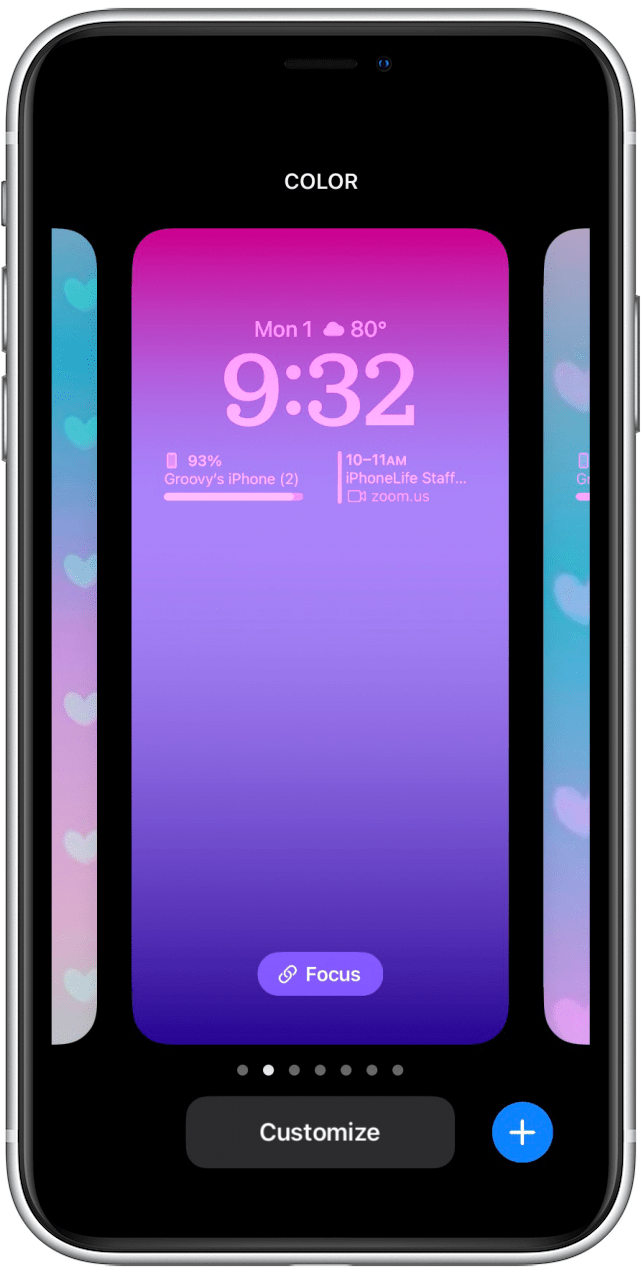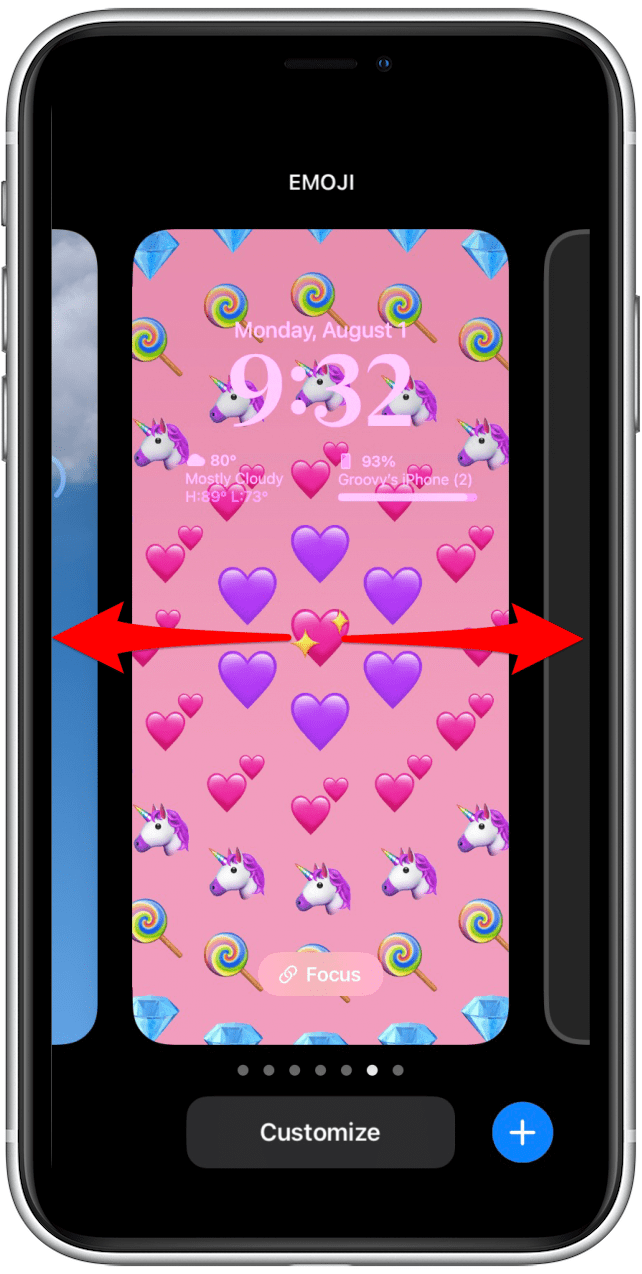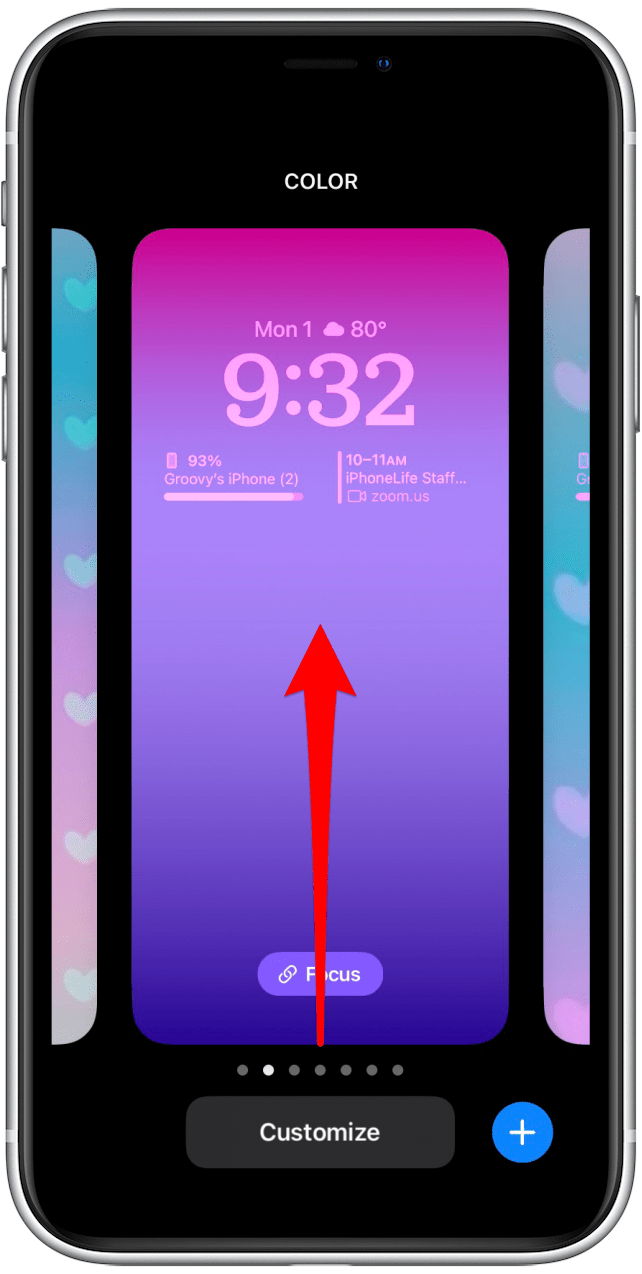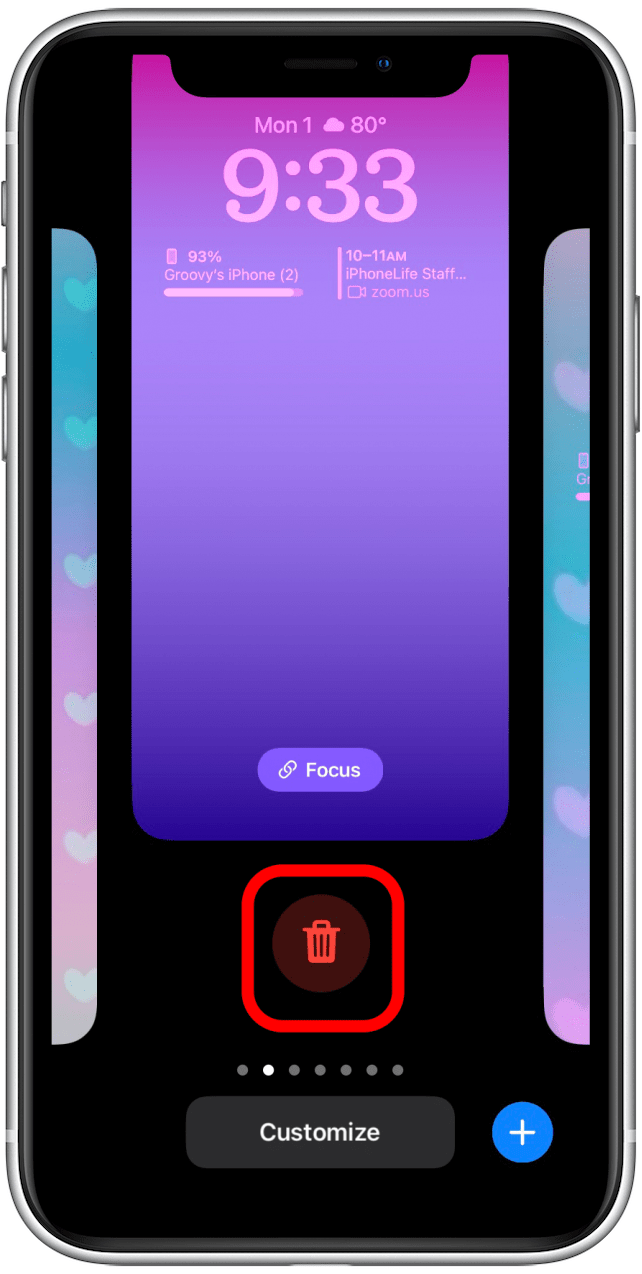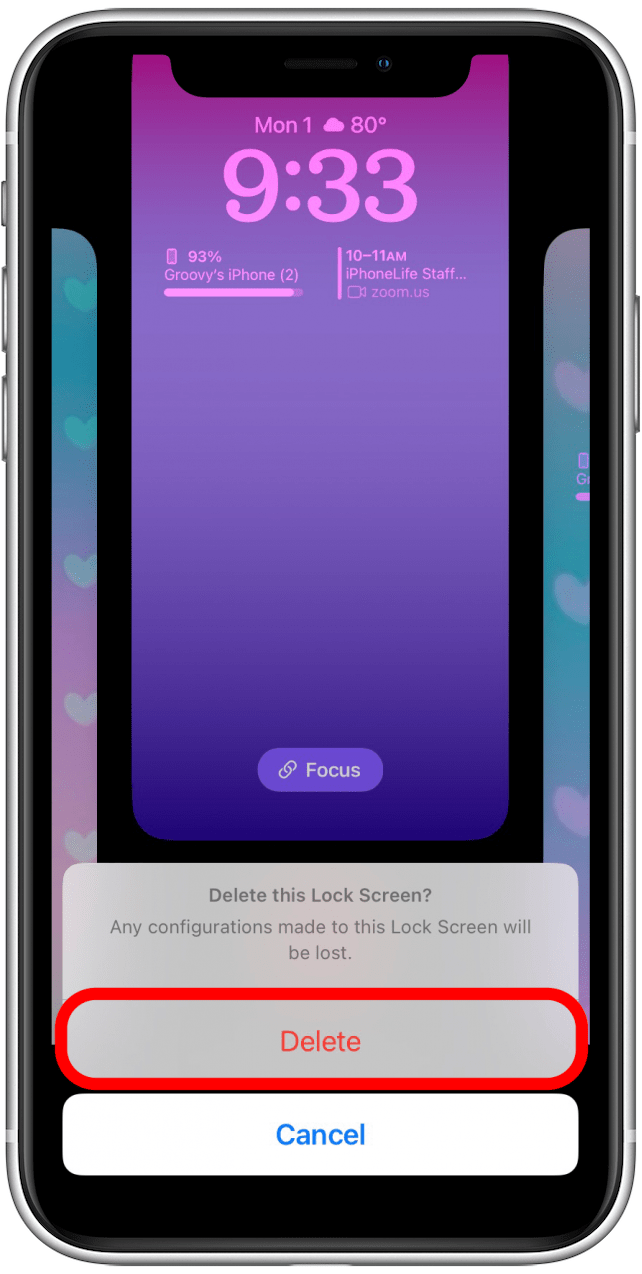Datorită iOS 16, puteți acum să vă personalizați ecranul de blocare prin reglarea fontului de ceas, a widget -urilor, a culorii și a stilului. Cu toate acestea, puteți ajunge cu zeci de ecrane de blocare experimentale abandonate care vă înghesuie iPhone -ul. Din fericire, este ușor să le ștergeți, iar acest articol vă va arăta cum.
Articol înrudit: Cum să folosești blocajul camerei iPhone CORETT SCURT (2022)
Cum se șterge ecranul de blocare pe iPhone
Odată ce Actualizați la iOS 16 (fie în toamnă, când Versiunea publică este lansată sau până atunci ca parte a Programul software Apple Beta ), veți putea crea mai multe ecrane de blocare personalizate, dar este posibil să vă distrați prea mult să le creați și acum doriți să ștergeți unul. Înainte de a urma acești pași, rețineți că, odată ce ștergeți un ecran de blocare, acesta va dispărea și nu va putea fi restaurat. Iată pașii:
- Atingeți și mențineți apăsat ecranul de blocare până când vedeți butoanele personalizate și focus prezentate mai jos.

- Găsiți ecranul de blocare pe care doriți să îl ștergeți glisând stânga sau dreapta.

- După ce te uiți la ecranul de blocare pe care doriți să îl ștergeți, glisați.

- Atingeți pictograma coșul de gunoi .

- Atingeți ștergeți pentru a confirma că doriți să ștergeți ecranul de blocare.

Vă sugerez să intrați și să ștergeți ecrane de blocare neutilizate în mod regulat pentru a evita un iPhone înfundat.